Trong thế giới kỹ thuật số ngày nay, WordPress là gì đã trở thành một hệ quản trị nội dung (CMS) thống trị, cung cấp nền tảng cho hàng triệu website trên toàn cầu. Cùng với sự phát triển mạnh mẽ đó, nhu cầu quản lý không chỉ một mà là nhiều trang web cùng lúc cũng tăng lên. Bạn có bao giờ cảm thấy việc đăng nhập vào từng trang, cập nhật plugin, theme và quản lý người dùng riêng lẻ thật sự rườm rà và tốn thời gian không? Mỗi website là một thực thể độc lập, đòi hỏi sự chăm sóc riêng biệt, từ đó tạo ra gánh nặng quản trị đáng kể, đặc biệt với các doanh nghiệp có nhiều chi nhánh hay các blogger sở hữu nhiều trang tin. Để giải quyết bài toán này, WordPress đã tích hợp một giải pháp mạnh mẽ mang tên WordPress Multisite. Tính năng này cho phép bạn tạo và quản lý một mạng lưới các website từ một lần cài đặt WordPress duy nhất. Bài viết này sẽ cùng bạn khám phá chi tiết WordPress Multisite là gì, cách nó hoạt động, những ưu điểm vượt trội, hướng dẫn kích hoạt và các ứng dụng thực tế để bạn có thể quản lý hệ thống website của mình một cách hiệu quả và chuyên nghiệp nhất.
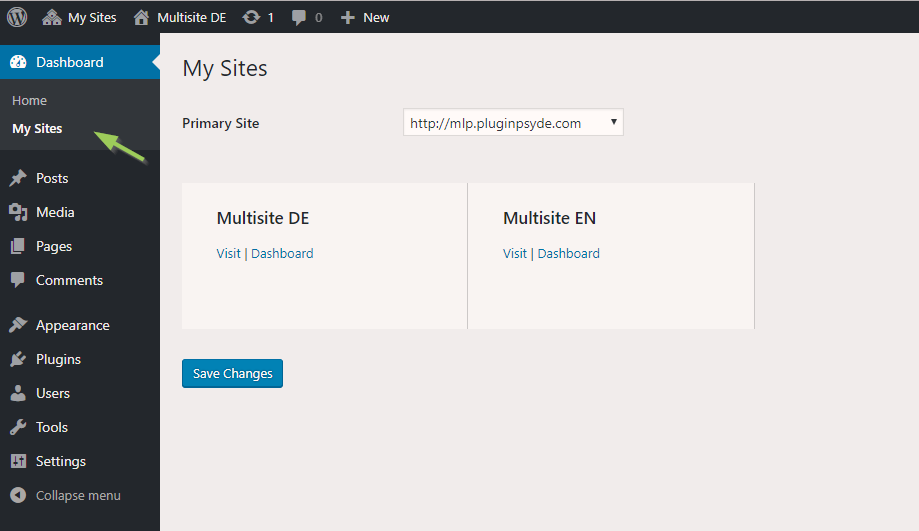
Khái niệm WordPress Multisite là gì
H3: Định nghĩa WordPress Multisite
WordPress Multisite là một tính năng nâng cao của WordPress, cho phép bạn tạo ra và vận hành một mạng lưới (network) gồm nhiều website con (sub-sites) chỉ từ một lần cài đặt WordPress duy nhất. Hãy tưởng tượng bạn có một tòa nhà chung cư: thay vì xây dựng từng ngôi nhà riêng lẻ với nền móng và hệ thống điện nước riêng, bạn chỉ cần xây một tòa nhà với một hệ thống lõi chung, và mỗi căn hộ là một website riêng biệt.
Tất cả các trang web trong mạng lưới này sẽ chia sẻ chung một mã nguồn WordPress, chung các theme WordPress và plugin đã được cài đặt. Tuy nhiên, mỗi trang vẫn có thư mục riêng để lưu trữ các tệp tin media và có các bảng riêng trong cơ sở dữ liệu để chứa nội dung đặc thù của mình. Người quản trị cao nhất, được gọi là Super Admin (Quản trị viên mạng), có toàn quyền kiểm soát toàn bộ mạng lưới, trong khi mỗi trang con có thể có quản trị viên riêng với quyền hạn giới hạn trong phạm vi trang của họ.
H3: Phân biệt giữa WordPress bình thường và Multisite
Sự khác biệt cơ bản giữa một trang WordPress thông thường (single site) và một mạng lưới Multisite nằm ở cấu trúc và phương thức quản lý. Việc hiểu rõ những điểm khác biệt này sẽ giúp bạn quyết định khi nào nên sử dụng Multisite.
Dưới đây là bảng so sánh chi tiết:
| Tiêu chí | WordPress thông thường (Single Site) | WordPress Multisite |
|---|---|---|
| Cài đặt | Mỗi website yêu cầu một lần cài đặt WordPress riêng. | Nhiều website chạy trên một lần cài đặt WordPress duy nhất. |
| Cơ sở dữ liệu | Mỗi site có một cơ sở dữ liệu riêng. | Tất cả các site chia sẻ chung một cơ sở dữ liệu, nhưng có các bảng riêng biệt cho từng site con. |
| Quản lý Theme/Plugin | Quản trị viên có thể tự do cài đặt, cập nhật và xóa theme/plugin. | Chỉ Super Admin mới có quyền cài đặt theme/plugin. Quản trị viên của site con chỉ có thể kích hoạt hoặc vô hiệu hóa các theme/plugin đã được cài đặt sẵn cho mạng lưới. |
| Cập nhật | Phải cập nhật WordPress, theme và plugin trên từng website một cách riêng lẻ. | Chỉ cần cập nhật một lần duy nhất cho toàn bộ mạng lưới. |
| Người dùng | Mỗi website có hệ thống người dùng riêng biệt. | Một tài khoản người dùng có thể truy cập nhiều site trong mạng lưới với các vai trò khác nhau. |
| Backup | Backup từng website một cách độc lập. | Cần backup toàn bộ mạng lưới cùng lúc, bao gồm cả mã nguồn, tệp tin và cơ sở dữ liệu chung. |
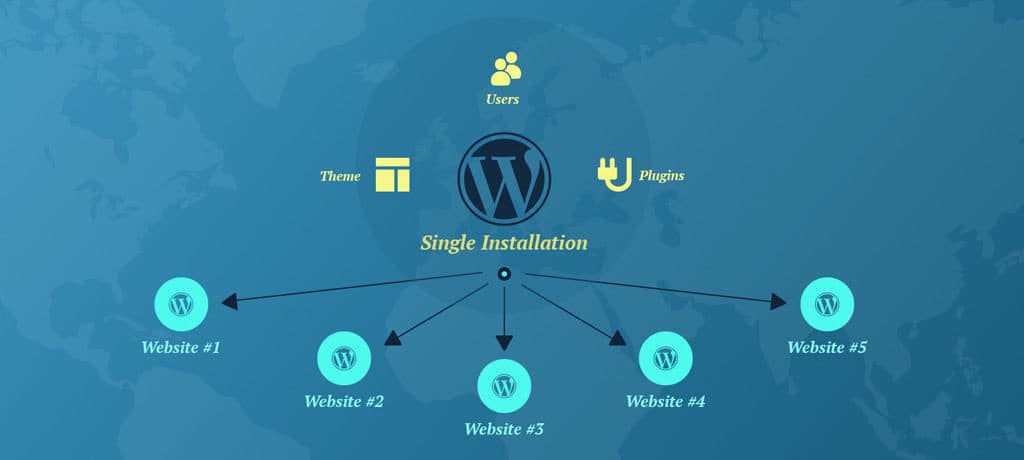
Cách hoạt động của WordPress Multisite
H3: Cấu trúc mạng lưới Multisite
WordPress Multisite hoạt động dựa trên một cấu trúc phân cấp rõ ràng, bao gồm một trang chính (main site) và nhiều trang con (sub-sites). Trang chính thường là trang web đầu tiên được tạo ra khi bạn cài đặt WordPress và nó đóng vai trò trung tâm của toàn bộ mạng lưới. Các trang con được tạo thêm sau đó và hoạt động như những thực thể độc lập về mặt nội dung nhưng lại phụ thuộc vào trang chính về mặt tài nguyên.
Khi kích hoạt Multisite, bạn sẽ được chọn một trong hai cấu trúc URL cho các trang con:
- Sub-domains (Tên miền phụ): Mỗi trang con sẽ có một URL dạng site1.yourdomain.com, site2.yourdomain.com. Cấu trúc này phù hợp khi bạn muốn mỗi trang có một thương hiệu hoặc nhận diện riêng biệt, ví dụ như một công ty có các trang web cho từng chi nhánh ở các quốc gia khác nhau.
- Sub-directories (Thư mục con): Mỗi trang con sẽ có URL dạng yourdomain.com/site1, yourdomain.com/site2. Cấu trúc này thường được sử dụng cho các trang có liên quan chặt chẽ với nhau, như các phòng ban của một trường đại học hoặc các chuyên mục của một tạp chí trực tuyến.
Về mặt kỹ thuật, Multisite thêm một vài bảng mới vào cơ sở dữ liệu để quản lý các trang và người dùng trong mạng lưới. Các bảng như wp_blogs, wp_sitemeta, wp_registration_log giúp theo dõi thông tin của từng trang con. Đồng thời, các bảng nội dung của mỗi trang con sẽ được tạo ra với một tiền tố ID riêng, ví dụ wp_2_posts, wp_3_posts, để giữ cho dữ liệu của chúng tách biệt dù nằm chung trong một database.
H3: Quản trị mạng và vai trò người dùng
Hệ thống phân quyền trong WordPress Multisite được mở rộng để đáp ứng nhu cầu quản lý phức tạp của một mạng lưới. Có hai cấp độ quản trị chính:
- Super Admin (Quản trị viên mạng): Đây là vai trò cao nhất, có quyền lực tối cao trên toàn bộ mạng lưới. Super Admin là người duy nhất có thể:
- Cài đặt, cập nhật và xóa các theme và plugin cho toàn bộ mạng lưới.
- Tạo, quản lý và xóa các trang con.
- Quản lý tất cả người dùng trên toàn mạng.
- Thực hiện các cài đặt và cấu hình cấp cao cho mạng lưới.
- Truy cập vào bảng điều khiển (Dashboard) của tất cả các trang con.
- Site Admin (Quản trị viên trang): Đây là vai trò quản trị của một trang con cụ thể. Site Admin có toàn quyền trên trang của mình, bao gồm:
- Tạo và quản lý nội dung (bài viết, trang).
- Quản lý người dùng trong phạm vi trang của họ.
- Thay đổi cài đặt riêng của trang (tiêu đề, mô tả).
- Kích hoạt hoặc vô hiệu hóa các theme và plugin đã được Super Admin cho phép sử dụng.
- Lưu ý quan trọng: Site Admin không thể tự cài đặt theme hay plugin mới. Họ chỉ có thể sử dụng những gì Super Admin đã cung cấp cho toàn mạng.
Sự phân quyền rõ ràng này giúp đảm bảo tính nhất quán và bảo mật cho toàn bộ hệ thống, trong khi vẫn cho phép sự linh hoạt cần thiết cho từng trang con.
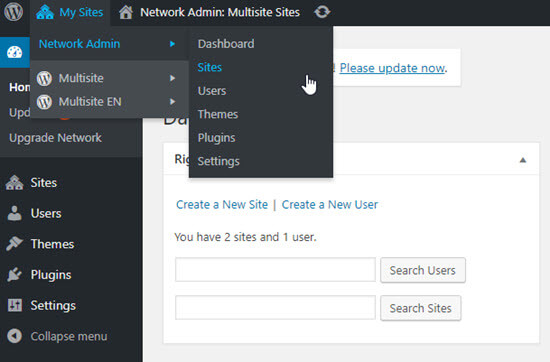
Ưu điểm khi sử dụng WordPress Multisite
H3: Tiết kiệm chi phí và thời gian quản lý
Đây là lợi ích lớn nhất và rõ ràng nhất của WordPress Multisite. Thay vì phải quản lý hàng chục lần cài đặt WordPress riêng biệt, bạn chỉ cần tập trung vào một bảng điều khiển duy nhất. Việc này giúp tiết kiệm thời gian đăng nhập, kiểm tra và cấu hình trên từng trang.
Hơn nữa, bạn có thể tiết kiệm chi phí hosting đáng kể. Tất cả các trang web trong mạng lưới đều chạy trên cùng một gói hosting, sử dụng chung tài nguyên máy chủ. Điều này hiệu quả hơn nhiều so với việc mua các gói hosting riêng lẻ cho từng trang, đặc biệt khi các trang con có lượng truy cập không quá lớn. Việc quản lý tập trung giúp giảm thiểu công sức và chi phí vận hành một cách tối ưu.
H3: Dễ dàng cập nhật và bảo trì
Bảo mật và hiệu suất là hai yếu tố sống còn của bất kỳ website nào. Với một trang WordPress thông thường, mỗi khi có phiên bản mới của WordPress, theme hay plugin, bạn phải thực hiện cập nhật trên từng trang một. Quá trình này không chỉ tốn thời gian mà còn tiềm ẩn rủi ro quên cập nhật, tạo ra các lỗ hổng bảo mật.
Với WordPress Multisite, Super Admin chỉ cần thực hiện cập nhật một lần duy nhất. Khi bạn cập nhật phiên bản WordPress, một theme, hay một plugin trong bảng điều khiển mạng, thay đổi đó sẽ được áp dụng cho tất cả các trang con đang sử dụng chúng. Điều này đảm bảo toàn bộ hệ thống của bạn luôn được cập nhật phiên bản mới nhất, an toàn và ổn định, đồng thời giải phóng bạn khỏi công việc lặp đi lặp lại một cách nhàm chán.

H3: Quản lý người dùng và phân quyền hiệu quả
Multisite cung cấp một hệ thống quản lý người dùng tập trung cực kỳ linh hoạt. Một người dùng chỉ cần đăng ký một tài khoản duy nhất và có thể được cấp quyền truy cập vào nhiều trang con khác nhau với các vai trò khác nhau.
Ví dụ, một nhân viên trong công ty của bạn có thể là “Biên tập viên” (Editor) trên trang blog công ty, nhưng lại là “Tác giả” (Author) trên trang tin tức nội bộ. Tất cả đều được quản lý thông qua một tài khoản duy nhất, giúp đơn giản hóa việc phân quyền và quản lý nhân sự. Super Admin có thể dễ dàng thêm hoặc xóa người dùng khỏi toàn bộ mạng lưới, hoặc chỉ định vai trò của họ trên từng trang một cách nhanh chóng, tạo ra một môi trường làm việc cộng tác hiệu quả và an toàn.
Hướng dẫn kích hoạt tính năng Multisite trong WordPress
H3: Chuẩn bị trước khi kích hoạt
Việc kích hoạt Multisite sẽ thay đổi cấu trúc cốt lõi của website WordPress của bạn. Do đó, khâu chuẩn bị là vô cùng quan trọng để đảm bảo quá trình diễn ra suôn sẻ và an toàn.
- Backup toàn bộ dữ liệu: Đây là bước bắt buộc và không thể bỏ qua. Hãy sao lưu toàn bộ website của bạn, bao gồm cả mã nguồn (files) và cơ sở dữ liệu (database). Nếu có bất kỳ sự cố nào xảy ra, bạn có thể khôi phục lại trang web về trạng thái ban đầu.
- Vô hiệu hóa tất cả các plugin: Để tránh xung đột trong quá trình kích hoạt, bạn nên tạm thời tắt tất cả các plugin đang hoạt động. Sau khi thiết lập Multisite thành công, bạn có thể kích hoạt lại chúng. Tham khảo thêm Cài đặt plugin để biết chi tiết.
- Kiểm tra phiên bản WordPress: Đảm bảo rằng bạn đang sử dụng phiên bản WordPress mới nhất.
- Kiểm tra cấu hình hosting: Nếu bạn dự định sử dụng cấu trúc Sub-domains, hãy chắc chắn rằng nhà cung cấp hosting của bạn hỗ trợ Wildcard DNS. Đây là một cài đặt cho phép tất cả các tên miền phụ chưa được định nghĩa trỏ về cùng một thư mục. Hãy liên hệ với nhà cung cấp dịch vụ hosting như AZWEB để được tư vấn và hỗ trợ tốt nhất.
- Thiết lập Permalinks (Đường dẫn tĩnh): Đảm bảo rằng bạn đã thiết lập cấu trúc đường dẫn tĩnh đẹp (Pretty Permalinks) trong Settings > Permalinks.
H3: Các bước kích hoạt tính năng Multisite
Sau khi đã hoàn tất khâu chuẩn bị, bạn có thể bắt đầu kích hoạt Multisite bằng cách chỉnh sửa một vài tệp tin cốt lõi.
Bước 1: Cho phép Multisite trong wp-config.php
Sử dụng một trình quản lý tệp tin (File Manager) trong cPanel hoặc mộtクライアント FTP, tìm và mở tệp wp-config.php trong thư mục gốc của WordPress. Thêm đoạn mã sau vào ngay phía trên dòng /* That's all, stop editing! Happy publishing. */:
define('WP_ALLOW_MULTISITE', true);Lưu lại thay đổi. Bước này sẽ kích hoạt menu cài đặt mạng lưới trong Dashboard của bạn.
Bước 2: Cài đặt mạng lưới từ Dashboard
Đăng nhập lại vào trang quản trị WordPress của bạn. Đi đến Tools > Network Setup (Công cụ > Thiết lập mạng lưới). Tại đây, bạn sẽ cần:
- Chọn cấu trúc URL: Lựa chọn giữa Sub-domains (Tên miền phụ) hoặc Sub-directories (Thư mục con). Lưu ý: Nếu trang WordPress của bạn đã hoạt động hơn một tháng, bạn sẽ chỉ có thể chọn Sub-domains.
- Điền thông tin mạng lưới: Đặt tên cho mạng lưới và nhập email của Super Admin.
- Nhấn nút Install.

Bước 3: Cập nhật wp-config.php và .htaccess
Sau khi nhấn Install, WordPress sẽ cung cấp cho bạn hai đoạn mã.
- Đoạn mã thứ nhất: Sao chép và dán vào tệp
wp-config.php, ngay bên dưới đoạn mã bạn đã thêm ở Bước 1. - Đoạn mã thứ hai: Sao chép và dán vào tệp
.htaccess, thay thế toàn bộ các quy tắc mặc định của WordPress. Nếu bạn không thấy tệp.htaccess, hãy bật chế độ hiển thị các tệp ẩn.
Lưu lại cả hai tệp. Bây giờ, bạn cần đăng nhập lại vào trang quản trị.
H3: Thiết lập và quản lý mạng lưới Multisite
Sau khi đăng nhập lại, bạn sẽ thấy một giao diện quản trị mới. Trên thanh công cụ trên cùng, mục “My Sites” (Các trang của tôi) đã xuất hiện, cho phép bạn truy cập vào “Network Admin” (Quản trị mạng) và các trang con khác.
Từ Dashboard của Network Admin, bạn có thể:
- Tạo trang con mới: Vào Sites > Add New để thêm một trang web mới vào mạng lưới.
- Cài đặt theme và plugin: Vào Themes > Add New hoặc Plugins > Add New để cài đặt. Sau khi cài đặt, bạn có thể “Network Enable” (Kích hoạt cho toàn mạng) để tất cả các trang con đều có thể sử dụng, hoặc để các Site Admin tự kích hoạt trên trang của họ. Để hiểu rõ hơn, xem thêm cài đặt plugin WordPress và theme WordPress.
- Quản lý người dùng và cài đặt: Thực hiện các cấu hình chung cho toàn bộ hệ thống.
Chúc mừng! Bạn đã kích hoạt và thiết lập thành công WordPress Multisite.
Ứng dụng và ví dụ thực tế của WordPress Multisite
H3: Ứng dụng phổ biến trong doanh nghiệp, giáo dục, và cộng đồng
WordPress Multisite không chỉ là một công cụ kỹ thuật mà còn là một giải pháp chiến lược cho nhiều mô hình tổ chức. Tính linh hoạt của nó cho phép triển khai trong nhiều lĩnh vực khác nhau.
- Doanh nghiệp và Tập đoàn: Một tập đoàn đa quốc gia có thể sử dụng Multisite để tạo các trang web riêng cho từng thị trường hoặc chi nhánh (ví dụ: congty.com/vn, congty.com/us). Điều này giúp duy trì nhận diện thương hiệu nhất quán trong khi vẫn cho phép nội dung được tùy chỉnh theo từng địa phương. Các chuỗi cửa hàng bán lẻ, khách sạn, hoặc bất động sản cũng có thể tạo site riêng cho mỗi địa điểm.
- Giáo dục: Các trường đại học và cơ sở giáo dục là một ví dụ điển hình. Họ có thể tạo một trang chính cho trường và các trang con cho từng khoa, thư viện, hoặc câu lạc bộ sinh viên (ví dụ: daihoc.edu/kinhte, daihoc.edu/cntt). Giảng viên cũng có thể có blog riêng để chia sẻ tài liệu học tập, tham khảo thêm Học WordPress.
- Cơ quan Chính phủ: Các cơ quan chính phủ có thể quản lý trang web cho các bộ, ban, ngành khác nhau dưới một hệ thống chung, đảm bảo tính đồng bộ về thông tin và giao diện.
- Cộng đồng và Mạng xã hội: Multisite là nền tảng hoàn hảo để xây dựng các nền tảng cho phép người dùng tự tạo blog hoặc trang cá nhân, tương tự như WordPress.com hay Tumblr. Mỗi người dùng đăng ký sẽ được cấp một trang con riêng.
- Tạp chí và Cổng thông tin điện tử: Một tòa soạn có thể sử dụng trang chính làm trang chủ tin tức tổng hợp, và các trang con cho các chuyên mục lớn như Thể thao, Kinh doanh, Công nghệ…

H3: Case study hoặc ví dụ cụ thể tại Việt Nam
Tại Việt Nam, mặc dù không phải lúc nào các đơn vị cũng công khai cấu trúc kỹ thuật của mình, chúng ta có thể thấy mô hình của Multisite được áp dụng hiệu quả ở nhiều hệ thống lớn.
Một ví dụ điển hình là các hệ thống báo điện tử và trang tin tức lớn. Hãy xem xét một trang báo có nhiều ấn phẩm hoặc chuyên trang con. Ví dụ, một trang tin tức tổng hợp có thể có các trang chuyên sâu về Xe, Sức khỏe, Nhà đất. Thay vì xây dựng mỗi trang trên một nền tảng riêng, việc sử dụng Multisite cho phép họ:
- Chia sẻ tài nguyên: Dùng chung hệ thống quản lý quảng cáo, phân tích người dùng, và cơ sở dữ liệu tác giả.
- Đồng bộ giao diện: Duy trì một ngôn ngữ thiết kế nhất quán trên toàn hệ thống nhưng vẫn cho phép tùy biến nhỏ ở mỗi chuyên trang.
- Quản lý tòa soạn hiệu quả: Phóng viên và biên tập viên có thể có quyền truy cập vào nhiều chuyên trang chỉ với một lần đăng nhập.
Một ví dụ khác có thể là các hệ thống website của các ngân hàng hoặc doanh nghiệp lớn có nhiều công ty con. Họ có thể dùng một mạng lưới Multisite để quản lý trang web cho công ty mẹ và các trang cho từng công ty thành viên, giúp việc quản trị thương hiệu và công nghệ thông tin trở nên tập trung và hiệu quả hơn rất nhiều.
Lưu ý và các vấn đề thường gặp khi sử dụng Multisite
H3: Các lỗi phổ biến khi kích hoạt và sử dụng Multisite
Mặc dù là một tính năng mạnh mẽ, quá trình cài đặt và vận hành Multisite có thể gặp phải một số lỗi phổ biến nếu không cẩn thận.
- Lỗi cấu hình
.htaccessvàwp-config.php: Đây là lỗi thường gặp nhất. Chỉ cần một sai sót nhỏ khi sao chép và dán các đoạn mã mà WordPress cung cấp cũng có thể khiến các trang con không thể truy cập (lỗi 404) hoặc gây ra vòng lặp đăng nhập (login loop). Luôn kiểm tra kỹ các đoạn mã và đảm bảo bạn đã dán chúng vào đúng vị trí. - Lỗi Wildcard DNS: Đối với cấu trúc Sub-domains, nếu bạn chưa cấu hình Wildcard DNS trên hosting, các trang con sẽ không hoạt động. Bạn cần đảm bảo rằng máy chủ đã được thiết lập để nhận diện tất cả các tên miền phụ.
- Xung đột Plugin: Một số plugin được viết cho môi trường single-site có thể không hoạt động đúng cách hoặc gây lỗi trên mạng lưới Multisite. Luôn kiểm tra tài liệu của plugin để xem nó có tương thích với Multisite hay không trước khi cài đặt. Xem thêm Cài đặt plugin để biết thêm chi tiết.
- Vấn đề về Cookie: Đôi khi, do cấu hình tên miền, cookie đăng nhập có thể không được thiết lập chính xác, khiến bạn không thể đăng nhập vào trang quản trị của các trang con. Việc này thường liên quan đến các hằng số
COOKIE_DOMAINtrong tệpwp-config.php.

H3: Hạn chế và rủi ro cần lưu ý
Trước khi quyết định sử dụng Multisite, bạn cần cân nhắc kỹ những hạn chế và rủi ro đi kèm.
- Không phải tất cả Plugin đều tương thích: Như đã đề cập, đây là một trong những rào cản lớn nhất. Nếu một plugin quan trọng cho dự án của bạn không hỗ trợ Multisite, bạn sẽ phải tìm giải pháp thay thế.
- Rủi ro bảo mật tập trung: Nếu một hacker tấn công và chiếm được quyền kiểm soát trang chính hoặc tài khoản Super Admin, toàn bộ mạng lưới của bạn sẽ gặp nguy hiểm. Một lỗ hổng bảo mật trên một theme hoặc plugin được sử dụng chung cũng có thể ảnh hưởng đến tất cả các trang.
- Tài nguyên máy chủ dùng chung: Tất cả các trang con đều chia sẻ chung tài nguyên CPU, RAM của một gói hosting. Nếu một trang con bất ngờ có lượng truy cập tăng đột biến, nó có thể làm chậm hoặc thậm chí làm sập tất cả các trang khác trong mạng lưới.
- Khó khăn khi di chuyển dữ liệu: Tách một trang con ra khỏi mạng lưới Multisite để trở thành một trang WordPress độc lập là một quá trình phức tạp và tốn nhiều công sức. Nó không đơn giản như việc di chuyển một trang single-site thông thường.
- Không phải nhà cung cấp hosting nào cũng hỗ trợ tốt: Một số gói hosting giá rẻ có thể không được tối ưu hóa cho Multisite, đặc biệt là về cấu hình Wildcard DNS và hiệu suất máy chủ.
Best Practices
Để tận dụng tối đa sức mạnh của WordPress Multisite và giảm thiểu rủi ro, bạn nên tuân thủ các nguyên tắc thực hành tốt nhất sau đây:
- Lên kế hoạch cấu trúc rõ ràng: Trước khi bắt đầu, hãy vạch ra một sơ đồ chi tiết về mạng lưới của bạn. Quyết định cấu trúc URL (sub-domain hay sub-directory) và cách bạn sẽ tổ chức các trang con. Đặt tên trang một cách logic và dễ quản lý.
- Backup định kỳ toàn mạng: Thiết lập một lịch trình sao lưu tự động cho toàn bộ mạng lưới, bao gồm tất cả các tệp và cơ sở dữ liệu. Đây là tuyến phòng thủ quan trọng nhất của bạn. Đừng chỉ dựa vào việc backup của nhà cung cấp hosting, xem thêm Cài đặt plugin để tự động hóa quá trình sao lưu.
- Chọn lọc Plugin và Theme: Luôn ưu tiên các plugin và theme đã được xác nhận là tương thích với Multisite (“Multisite compatible”). Tránh cài đặt quá nhiều plugin không cần thiết, vì chúng có thể làm giảm hiệu suất và tăng nguy cơ xung đột. Xem thêm đánh giá MyThemeShop và Elegant themes để lựa chọn phù hợp.
- Không sử dụng cho các trang hoàn toàn độc lập: Multisite phù hợp nhất cho các trang web có mối liên hệ với nhau về mặt thương hiệu, nội dung hoặc quản trị. Đừng sử dụng nó để lưu trữ các trang web của những khách hàng hoàn toàn khác nhau, vì rủi ro về bảo mật và tài nguyên là rất lớn.
- Sử dụng Hosting chất lượng cao: Một mạng lưới Multisite đòi hỏi tài nguyên máy chủ nhiều hơn một trang đơn. Hãy đầu tư vào một gói hosting mạnh mẽ, chẳng hạn như các gói VPS của AZWEB, để đảm bảo hiệu suất ổn định và khả năng mở rộng khi mạng lưới của bạn phát triển.
- Kiểm soát truy cập và phân quyền chặt chẽ: Phân quyền người dùng một cách cẩn thận. Không cấp quyền Super Admin cho những người không thực sự cần thiết. Thường xuyên rà soát và quản lý vai trò của người dùng trên từng trang con để đảm bảo an ninh.
- Thử nghiệm trên môi trường Staging: Trước khi thực hiện bất kỳ thay đổi lớn nào (như cập nhật WordPress, theme, plugin), hãy thử nghiệm trên một môi trường nhân bản (staging site) để đảm bảo mọi thứ hoạt động ổn định trước khi áp dụng cho trang web chính thức.
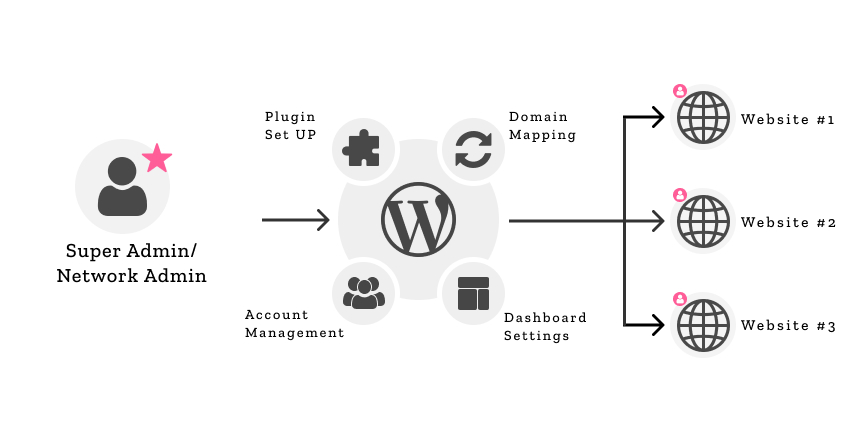
Kết luận
WordPress Multisite là một công cụ cực kỳ mạnh mẽ và hiệu quả, giúp đơn giản hóa việc quản lý nhiều website từ một nền tảng duy nhất. Bằng cách tập trung hóa việc cập nhật, quản lý người dùng và tài nguyên, nó giúp bạn tiết kiệm đáng kể thời gian, chi phí và công sức. Từ các doanh nghiệp đa chi nhánh, trường đại học, cho đến các cộng đồng blog, Multisite mở ra vô số khả năng để xây dựng và phát triển các hệ thống website phức tạp một cách có tổ chức.
Tuy nhiên, đây không phải là giải pháp phù hợp cho tất cả mọi người. Nó đòi hỏi sự chuẩn bị kỹ lưỡng, kiến thức kỹ thuật nhất định và một kế hoạch quản trị rõ ràng. Bạn cần cân nhắc kỹ các hạn chế về plugin, rủi ro bảo mật và yêu cầu về hosting trước khi quyết định triển khai. Nếu nhu cầu của bạn phù hợp với những gì Multisite mang lại, đừng ngần ngại thử nghiệm tính năng này. Hãy bắt đầu với một kế hoạch chi tiết và tuân thủ các best practices để xây dựng một mạng lưới website vững mạnh và dễ dàng quản lý. Nếu bạn cần sự tư vấn chuyên sâu hoặc hỗ trợ kỹ thuật để tối ưu hóa mạng lưới của mình, đừng ngần ngại liên hệ với các chuyên gia tại AZWEB để nhận được giải pháp tốt nhất.

